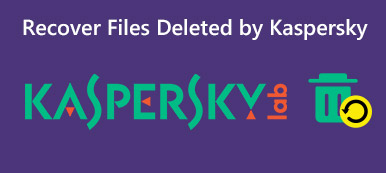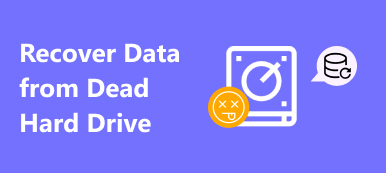Numera är nästan alla datorer skyddade av enastående antivirusprogram som McAfee. När McAfee upptäcker att en fil kan innehålla ett virus raderas den från din dator för att förhindra att viruset sprids. Men är alla filer rensade av antivirusprogrammet skadliga eller infekterade?
Ibland kan McAfee eller andra antivirusprogram felaktigt betrakta vissa användbara och äkta filer som skadliga eller infekterade, så dina filer kan raderas av misstag. På grund av detta raderas vissa filer av stor betydelse ofta. Tack och lov finns det två enkla metoder som du kan använda återställa filer raderade av McAfee på din dator. Låt oss börja diskutera dem en efter en.
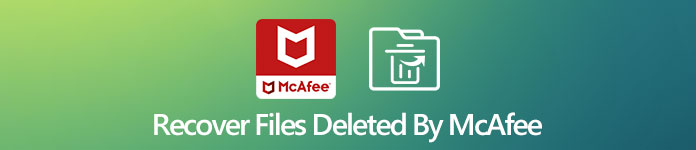
- Metod 1. Återställ McAfee Borttagna filer från karantän
- Metod 2. Återställ filer Raderade av McAfee med Data Recovery Software
- Vanliga frågor om återställning av filer raderade av McAfee
Metod 1. Återställ McAfee Borttagna filer från karantän
När en fil identifieras av den heuristiska skannern som riskabel kan den inte tas bort direkt. Vanligtvis kommer McAfee att sätta filen i karantän på en plats där objekt lagras i en säker mapp för att förhindra att de används igen. Du kan följa stegen nedan för att försöka återställa McAfee-raderade filer.
På startsidan klickar du på Navigation i det övre högra hörnet och välj karantän och betrodda objekt.
Slå sedan på Objekt i karantän or Potentiellt oönskade program i karantän för att visa listan över objekt i karantän.
Slutligen, välj och återställ filerna du vill återställa.
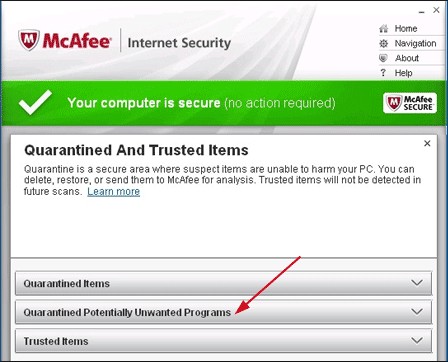
Metod 2. Återställ filer Raderade av McAfee med Data Recovery Software
Filerna som raderats av McAfee visas kanske inte i mappen i karantän. Om du vänder dig till ett professionellt dataåterställningsverktyg för hjälp är det mycket troligt att du kan få tillbaka de raderade filerna från McAfee framgångsrikt.
Även om det finns massor av dataåterställningsverktyg tillgängliga på marknaden, Apeaksoft Data Recovery programvara är det mest professionella dataåterställningsverktyget som låter dig hämta filer som raderats av antivirusprogram som McAfee, Kaspersky, Norton, etc., och till och med uppfyller alla typer av dataåterställningskrav. Du kan också använda den för att återställa alla populära filer, inklusive videor, foton, ljudfiler och mer. Utöver det kan den återställa data som går förlorade i alla scenarier, såsom oavsiktlig radering, virusattack, systemkrasch etc.
Låt oss se hur Apeaksoft Data Recovery återställer McAfee-raderade filer:
Starta Apeaksoft Data Recovery på din dator.
I huvudgränssnittet väljer du filtyp och hårddisk som du vill hämta filen från. Tryck sedan på scan knappen för att börja skanna.

Från skanningsresultaten kan du förhandsgranska filen innan du återställer den. Om du inte hittar McAfee-raderade filer kan du trycka på Deep Scan i det övre högra hörnet för att skanna din dator helt.

Markera sedan de objekt som du vill återställa och klicka sedan på Recover knapp.

Därefter uppmanas du att välja plats för att spara de återställda filerna.

När återställningen är över kommer programmet automatiskt att öppna mappen där du sparar den återställda informationen.
Relaterat: ZIP File Recovery - Hur man återställer borttagna ZIP-filer
Vanliga frågor om återställning av filer raderade av McAfee
Var lagras filer i karantän i McAfee?
På startsidan klickar du på Navigation i det övre högra hörnet. Klicka på Karantän och betrodda objekt under Funktioner. Sedan kan du klicka på Karantänplacerade objekt eller Potentiellt oönskade program i karantän för att visa listan över karantänhotade hot.
Hur tar jag bort filer och program i karantän på Windows eller macOS?
Klicka på Karantänsatta och betrodda objekt. Välj specifika objekt individuellt eller klicka på Markera alla.
Hur avinstallerar jag McAfee från min Mac?
För att avinstallera McAfee på Mac kan du läsa den här artikeln för detaljerade steg: Hur du avinstallerar McAfee på Mac helt och säkert
Slutsats
Det är allt för att återställa filer som raderats av McAfee. Tror du att det här inlägget är användbart? Om ja, vänligen dela det med dina vänner och följare för att hjälpa fler människor. Om du har några problem, lämna bara meddelanden i kommentarsektionen.